QL-700
Usein kysytyt kysymykset ja vianmääritys |
Tulostus ei onnistu.
Jos tulostaminen ei onnistu, toimi seuraavasti:
![]() Tarkista tulostinohjaimen asetukset
Tarkista tulostinohjaimen asetukset
![]() Käynnistä tulostin ja tietokone uudelleen
Käynnistä tulostin ja tietokone uudelleen
![]() Asenna tulostinohjain uudelleen
Asenna tulostinohjain uudelleen
Perustarkistukset
| Tarkistus | Ohjeet |
|---|---|
| Onko tulostimeen kytketty virta? |
Varmista, etta tulostimeen on kytketty virta. |
| Onko tulostin määritetty? |
Jos näin ei ole, siirry [Ladattavat tiedostot] -osioon ja lataa käyttöjärjestelmääsi sopiva tulostinohjain.
Älä käytä sisäänrakennettua Windows (inbox) -ohjainta (vain QL-5-sarja) |
| Onko tulostusvirheitä tai tiedonsiirtovirheitä? | Katkaise tulostimesta virta ja kytke se uudelleen.
|
|
Onko USB-kaapelin molemmat päät liitetty oikein tietokoneeseen ja tulostimeen? |
|
| Onko DK-rulla asetettu oikein? |
Varmista, että:
|
| Jos tulostin tukee P-touch Editor Lite -tilaa, onko tila poistettu käytöstä? |
Varmista, että Editor Lite -tila ei ole käytössä. Jos Editor Lite-merkkivalo palaa, pidä Editor Lite -painiketta painettuna, kunnes Editor Lite-merkkivalo sammuu. |
| Mac: Jos käytössä on AirPrint / P-touch Editor 5.3 tai uudempi, onko tulostin ja iOS (iPadOS) -laite / tietokone liitetty oikein? |
Varmista, että tulostin ja iOS (iPadOS) -laite / tietokone on liitetty oikein. |
Jos tulostaminen ei vieläkään onnistu, katso seuraava osio.
Tarkista tulostinohjaimen asetukset
Avaa Laitteet ja tulostimet. (Lisätietoja laitteiden ja tulostimien avaamisesta on kohdassa Laitteet ja tulostimet -ikkunan avaaminen.)
-
Varmista, että tulostin on valmis.
-
Muuta kuvakenäkymäksi Suuret kuvakkeet.
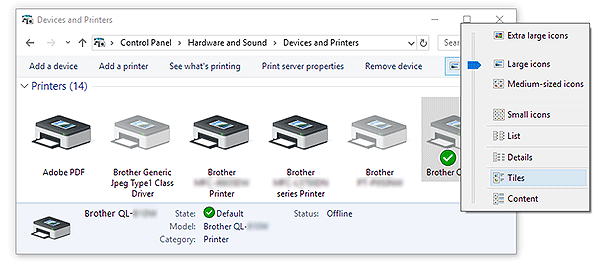
-
Varmista, että tulostimeen on kytketty virta. Jos tila ei muutu, vaikka tulostimeen on kytketty virta, asenna tulostinajuri uudelleen valitsemalla Asenna tulostinohjain uudelleen.
Jos näkyvissä on useampi samanniminen ohjain (Brother [Mallin nimi] ja Brother [Mallin nimi] (Kopio 1)),
katso sivulta "samaan tietokoneeseen on liitetty useita tulostimia, mutta vain yhdellä niistä voi tulostaa.”.
-
Muuta kuvakenäkymäksi Suuret kuvakkeet.
-
Varmista, ettei tulostustöitä ole jäänyt tulostusjonoon.
Jos lähetät tulostustyön tietokoneesta, mutta se keskeytyy tai jos tulostustyö ei ole valmis, työ voi juuttua tietokoneen tulostusjonoon. Tämä estää tulostinta vastaanottamasta muitakaan tulostustöitä.
Poista kaikki tulostustyöt ja yritä tulostusta uudelleen.
Windows- Avaa tulostinkansio.
- Kaksoisnapsauta tulostimen kuvaketta.
-
Valitse Tulostin > Peruuta kaikki tiedostot > Kyllä.
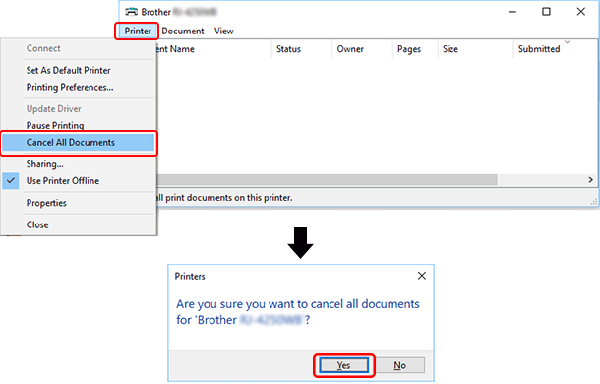
- Valitse Avaa tulostusjono... Tai tulostusjono...
- Valitse peruutettava tulostustyö.
-
Napsauta Poista -painiketta.

Käynnistä tulostin ja tietokone uudelleen
Tietokoneen käyttöjärjestelmä on saattanut muuttua epävakaaksi. Toimi seuraavasti:
- Katkaise tulostimesta virta.
- Tallenna kaikki tiedot tietokoneeseen ja sulje kaikki käynnissä olevat sovellukset.
- Käynnistä tietokone uudelleen.
- Kun olet käynnistänyt tietokoneen uudelleen, käynnistä tulostin uudelleen.
- Jos ongelma jatkuu edellä mainittujen vaiheiden tarkistamisen jälkeen, yritä asentaa tulostinajuri uudelleen.
Asenna tulostinohjain uudelleen
On mahdollista, että tulostinohjainta ei ole asennettu oikein. Poista tulostinajurin asennus tulostinohjaimen asennuksen poisto-ohjelmalla (Asennuksen poistotyökalu-apuohjelma) ja asenna sitten tulostinohjain uudelleen.
Voit ladata tulostinajurin poisto-ohjelman (Asennuksen poistotyökalu-apuohjelman) tämän sivuston [Ladattavat tiedostot] -osasta.
